Oavsett om du har fotograferat raw eller JPEG är valet av vilket format du ska använda när du redigerar mycket viktigt. Det finns viktiga skillnader i de möjligheter som finns i PSD, PSB, DNG, TIFF med mera. Vill du veta vilket format du ska välja nästa gång du öppnar Photoshop?
I min tidigare artikel behandlade jag beslutsfattandet bakom vilket format du ska välja i kameran, samt vilket format du ska använda för lagring. Valen kokade ner till raw kontra JPEG, med DNG från Adobe som representerar en liten specialitet twist på raw-format. När det gäller redigering finns det mycket mer variation.
Redigering
En av de punkter som jag ville betona genom hela guiden om inspelning och lagring var vikten av att behålla data. Att kassera information, oavsett om det är genom att välja JPEG framför raw, konvertera till ett format med förlust eller genom att upprepade gånger spara en JPEG med ändringar, bör vara ett medvetet val. Jag närmar mig mitt filformat för redigering på ett liknande sätt, med målet att överföra så mycket information som möjligt från varje steg.
Den viktigaste fördelen med att behålla dessa data är tydlig: högre kvalitet i en färdig produkt och en enklare tid att göra dessa justeringar. Även om samma principer gäller för saker som färgutrymme och bitdjup, kommer det enklaste exemplet från upplösningen. Ta skillnaden mellan en fil som är 1 000 pixlar bred och 4 000 pixlar bred: de 4 000 pixlarna ger mer information när man gör ett urval, vilket gör det möjligt att göra finare detaljer när man till exempel skär ut hår.
Det samma gäller när man justerar mättnaden på en himmel: med en 16-bitars bild som tillåter mycket finare graderingar i färgerna, kommer en 8-bitars bild, även om den är mindre i storlek, att visa fula band med en mycket mindre justering.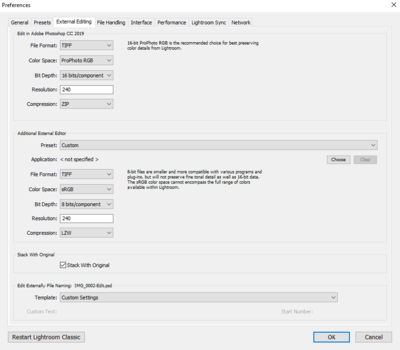
Ovan visas Lightrooms standardinställningar för export. Lägg särskilt märke till avsnittet ”Edit in Adobe Photoshop”, som styr hur filen skickas till Photoshop när du använder menyalternativet ”Edit In Adobe Photoshop” (Control+E). De här valen är ett bra standardalternativ och bevarar bäst de data som finns i dina råfiler. Om du ändrar färgrymden eller bitdjupet lämnas potentiellt användbara data kvar, medan inaktivering av ZIP-komprimering ökar filstorleken utan någon större fördel. Du kan visserligen byta till en PSD, men ändringar av metadata stöds sämre jämfört med en TIFF, vilket jag har funnit märkligt med tanke på att det är ett Adobe-filformat i en Adobe-produkt.
Övrigt värt att notera är avsaknaden av ett alternativ för LZW-komprimering. LZW-komprimering kan faktiskt öka filstorleken på 16-bitarsfiler, och eftersom Lightroom förväntar sig att du använder 16-bitarsfiler i den här processen finns det ingen anledning att använda LZW framför ingen komprimering.
Dessa samma riktlinjer gäller för användning med andra plugins och editorer; det kan dock finnas individuella variationer med mindre saker som stöd för färgutrymme. Dessa måste hanteras från fall till fall, men de flesta moderna program bör stödja dessa standarder.
DNG Versus PSD Versus TIFF
Adobe positionerar DNG som ett öppet alternativ till proprietära råformat, och jag anser att det är dess bästa användning. Även om du kan skicka ett DNG mellan olika program känner jag att det bäst stöds inom ett arbetsflöde helt och hållet från Adobe. Ett liknande förbehåll gäller för frågan om PSD/PSB kontra TIFF, där TIFF stöds bredare, men PSD behåller teoretiskt sett bättre stöd för specifika funktioner inom Photoshop. I praktiken har jag använt båda och aldrig upplevt några problem, förutsatt att TIFF-sparalternativen är korrekt inställda.
På senare tid har jag börjat använda PSB mer, eftersom jag har stött på problem med filstorleken när jag sparar stora panoramabilder som PSD-filer. PSB är i princip bara ett PSD som stöder dessa större fildimensioner och storlekar, men kommer att få mindre brett stöd som ett nyare, mer nischat format. Var bara medveten om att PSB inte har så bra stöd i Lightroom. Om någon i Lightroom-teamet letar efter en julklapp till mig, lägg till den här funktionen!
Vid återgång till TIFF nämnde jag att jag ställde in alternativen på rätt sätt. Photoshop presenterar ett antal TIFF-specifika alternativ när man sparar, men endast ett fåtal av dessa är relevanta för 99 % av användarna. De viktigaste av dessa är bildkomprimering och lagerkomprimering. När det gäller bildkomprimering bör ZIP användas, eftersom det är förlustfritt, och LZW kan faktiskt öka filstorleken i 16-bitarsbilder. För lager är det ett val mellan komprimering och att kasta dem; om du sparar ut en slutlig kopia kan du kasta lager för att spara utrymme, men eftersom jag ofta återvänder för att göra ändringar föredrar jag att komprimera dem.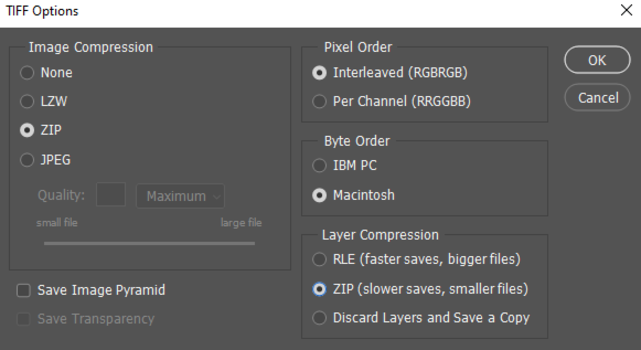
Om du använder dessa komprimeringsalternativ när du sparar en TIFF-fil kommer du att få en mycket långsammare sparprocess, eftersom datorn måste köra algoritmer för att komprimera dessa data. Dessa alternativ är väl värda den extra tiden, eftersom det kan resultera i en slutfil som är 50 % av storleken eller mindre, allt för några få extra sekunder CPU-tid.
Ett sista övervägande för panoramafotografer eller de som har turen att använda Phase One-kameror med 100 MP+ är gränsen för filstorlek. PSD är begränsat till 2 GB, TIFF till 4 GB och PSB är i praktiken gränslöst (300 000 pixlar gånger 300 000 pixlar). Med detta i åtanke har jag just börjat använda PSB som standard för mina större panoramabilder, eftersom det var frustrerande att vänta på en 45-sekunders sparning bara för att få fel på gränsen på 4 GB.

Detta panorama sprängde TIFF:s gräns på 4 GB, vilket gjorde det nödvändigt att använda PSB.
För redigering arbetar jag alltså i första hand med TIFF, som har det bredaste stödet i olika program av de nämnda formaten, samtidigt som de erbjuder rimliga storleksbegränsningar. Lightrooms standardinställningar är utmärkta och fungerar som en bra vägledning för att spara inställningar i andra program. För smala användningsfall, som ultrastora panoramabilder, kan PSB:s större stödda storlekar komma till nytta, men på bekostnad av interoperabiliteten.
Leverera godset
Du har fotograferat råfiler, bearbetat dem med omsorg och lagrat en noggrant utformad TIFF-fil; nu är det dags att slänga allt det där för att få en 1080px, 100 kB JPEG för att lägga upp på Instagram. Om det låter bekant ska du veta att jag förstår din smärta. Allt är dock inte förlorat, för dessa data kommer att komma till nytta.
Nätet har i stort sett standardiserat på 8-bitars sRGB JPEG-filer; du vet att dina foton kommer att visas korrekt på nästan vilken enhet som helst, givet dessa inställningar. Även om Apple har drivit på för bredare färgrymder, precis som USB-C, är de lite för tidigt ute på festen. Lyckligtvis är denna pseudostandard lätt att uppnå. I Lightroom är följande inställningar en bra utgångspunkt för all användning på webben eller digital leverans av filer till en kund för sociala medier (kanske med reducerade dimensioner eller komprimering, beroende på kameran). I Photoshop ger alternativet Export – Save for Web (legacy) ett enkelt sätt att förenhetliga inställningar för färgrymd, bildstorlek och JPEG-komprimering.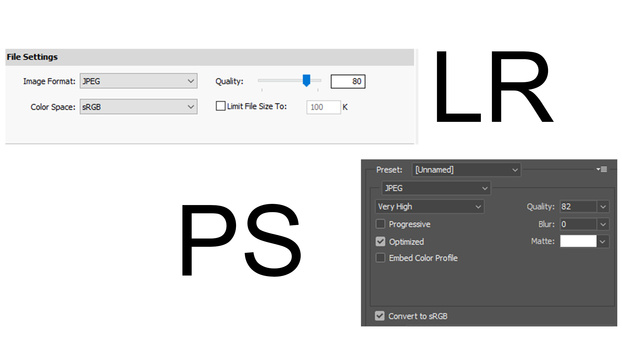
Det är svårt att ändra storlek eftersom mångfalden av skärmstorlekar och användningsområden har ökat explosionsartat. Medan vissa kanske tittar på ditt arbete på en 5K Retina iMac, kan andra titta på det på en bärbar dator med 1 080p TN i direkt solljus. Därför är det bra att känna till den förväntade användaren. Det är inte vetenskapligt, men jag har upplevt att 3 000 pixlar längs den långa kanten är en gyllene medelväg mellan hög-DPI-skärmar och laddningstider på enheter och anslutningar av lägre kvalitet.
Om du laddar upp till sociala medier bör du kontrollera en av de många tillgängliga guiderna för rekommenderade storlekar, eftersom deras algoritmer kommer att slakta din fil om den är för stor. För din egen webbplats kan du undersöka om du kan ändra storleken på bilderna beroende på användarens enhet (på så sätt kan du lagra en ”huvudkopia” på din server och sedan skapa bilder i anpassad storlek för varje användare). Att spara på nedladdningstiden är både artigt och fördelaktigt, eftersom tiden för laddning av sidan tas med i beräkningen när sökmotorerna rankas.
För utskrifter bör du kontrollera vad ditt labb har för förväntningar på filerna. Ju mer konsumentinriktade de är, desto troligare är det att de är inställda på 8-bitars sRGB JPEG-filer, medan vissa accepterar TIFF-filer och eventuellt Adobe RGB-färgskalor. Här är till exempel Bay Photos regler.
Slutsats
Filtyper kan tyckas komplicerade, men för de flesta fotografer behöver man bara komma ihåg några få viktiga steg. Mitt arbetsflöde följer vanligtvis råfiler, till TIFF-filer för redigering, PSB-filer för enstaka panorama och JPEG-filer för användning på webben och leverans till kunder. Även om det finns en myriad av individuella alternativ tillsammans med varje fil, hoppas jag att den här guiden har hjälpt dig att bygga upp din förståelse för valen bakom dem.